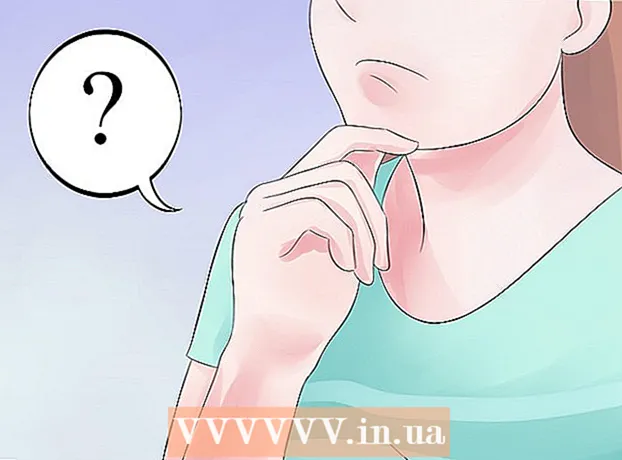लेखक:
Monica Porter
निर्माण की तारीख:
15 जुलूस 2021
डेट अपडेट करें:
1 जुलाई 2024

विषय
यह wikiHow आपको सिखाता है कि भेजने से पहले लिए गए स्नैप को कैसे सेव करें, साथ ही आपको कैमरा रोल में प्राप्त स्नैप भी।
कदम
विधि 1 की 2: भेजने से पहले अपना स्नैप सेव करें
स्नैपचैट खोलें। स्क्रीन पर एक सफेद भूत वाली छवि के साथ, या होम स्क्रीन पर एक निश्चित फ़ोल्डर में एक पीला ऐप।
- यदि आपने पहले से ही स्नैपचैट खाता नहीं बनाया और बनाया है, तो आपको आगे बढ़ने से पहले आगे बढ़ना होगा।

नीचे स्वाइप करें। स्नैपचैट में हमेशा फ्रंट कैमरा खुला रहता है, इसलिए आपको स्नैपचैट होम स्क्रीन को खोलने के लिए नीचे स्वाइप करना होगा।
स्क्रीन के ऊपरी दाएं कोने में गियर आइकन पर क्लिक करें। स्नैपचैट का सेटिंग मेन्यू दिखाई देगा।

क्लिक करें यादें. यह विकल्प नीचे है मेरा खाता (मेरा खाता) सेटिंग मेनू के शीर्ष आधे भाग में है।
क्लिक करें को बचाए (नीचे दिए गए) विकल्पों में से सहेजें सहेजा जा रहा है (सहेजें) यादें मेनू के नीचे है।

चुनें कैमरा रोल केवल. यह आपको फोटो भेजने से पहले स्नैप को सीधे फोटो गैलरी में सहेजने की अनुमति देता है।- चुनें यादें यदि आप केवल स्नैपचैट मेमोरीज़ (स्नैपशॉट्स के निजी एल्बम और पसंदीदा कहानियाँ जिन्हें आप पा सकते हैं और साझा कर सकते हैं) में फ़ोटो सहेजना चाहते हैं। Snapchat Memories का उपयोग कैसे करें, इसके बारे में और जानें।
- चुनें यादें और कैमरा रोल अगर आप स्नैपचैट सर्वर और अपने फोन की फोटो लाइब्रेरी को बचाना चाहते हैं।
स्नैपचैट होम स्क्रीन पर लौटें। जब तक आप होमपेज पर नहीं पहुंचते, स्क्रीन के ऊपरी बाएं कोने में बैक बटन दबाएं।
होम स्क्रीन पर स्वाइप करें। Camnera Snapchat खुल जाएगा।
स्नैप स्नैप करें। फ़ोटो लेने के लिए कैप्चर बटन पर क्लिक करें, या वीडियो रिकॉर्ड करने के लिए इसे लंबे समय तक दबाए रखें। यह बड़ा गोलाकार बटन स्क्रीन के नीचे है और जब आप शूटिंग पूरी कर लेंगे तो गायब हो जाएगा। एक बार फोटो या वीडियो रिकॉर्ड हो जाने के बाद, आप टेक्स्ट, ड्रॉइंग और स्टिकर के साथ स्नैप को कस्टमाइज़ कर सकते हैं।
- आइकन पर क्लिक करें पेंसिल ऊपरी दाएँ कोने में तस्वीर खींचने के लिए। आप पेंसिल छवि के नीचे रंग श्रृंखला आइकन पर क्लिक करके ब्रश स्ट्रोक का रंग बदल सकते हैं। पेंसिल आइकन पर टैप करने पर रंगों का एक बार दिखाई देगा, और पेंसिल पाठ का वर्तमान रंग भी दिखाता है।
- टेक्स्ट आइकन पर क्लिक करें टी एक कैप्शन जोड़ने के लिए पेंसिल के बगल में ऊपरी दाहिने कोने में। एक वर्चुअल कीबोर्ड स्क्रीन के निचले भाग में दिखाई देगा और आप संपादन शुरू कर सकते हैं। अलग रंग चुनने के लिए टी को फिर से दबाएँ, या टेक्स्ट को बड़ा करें।
- आइकन पर क्लिक करें वर्ग स्क्रीन के शीर्ष पर अक्षर T के बगल में। स्टिकर मेनू दिखाई देगा। उस स्टिकर का चयन करें जिसे आप स्नैप में जोड़ना चाहते हैं। आप इस मेनू से Bitmoji emojis भी जोड़ सकते हैं।
- आइकन पर क्लिक करें कैंची अपने खुद के स्टीकर बनाने के लिए। यह आपको स्नैप में कुछ भी कॉपी और पेस्ट करने की अनुमति देता है।
- शांत स्नैप सुझावों के लिए स्नैपचैट का उपयोग करने के बारे में और देखें।
बटन दबाएँ बचाया. शटर टाइमर बटन के बगल में डाउन एरो आइकन स्क्रीन के निचले बाएं कोने में है। आपके टैप करने के बाद, फोटो कैमरा रोल में सेव हो जाएगा। विज्ञापन
2 की विधि 2: आपको मिलने वाले स्नैप को सेव करें
स्नैपचैट खोलें। स्क्रीन पर एक सफेद भूत वाली छवि के साथ एक पीला ऐप, या होम स्क्रीन पर कुछ फ़ोल्डर में।
- यदि आपने पहले से ही स्नैपचैट खाता नहीं बनाया और बनाया है, तो आपको आगे बढ़ने से पहले आगे बढ़ना होगा।
क्रेडिट कार्ड आदि को इलैक्ट्रॉनिक रीडर से सही से गुजारना। स्नैपचैट हमेशा फ्रंट कैमरा स्क्रीन को खोलता है, इसलिए आपको चैट पेज पर जाने के लिए दाईं ओर स्वाइप करने की आवश्यकता है और आपके द्वारा प्राप्त स्नैप को देखें।
उस स्नैप पर क्लिक करें जिसे आप सहेजना चाहते हैं। स्नैप खुल जाएगा और आपके पास इसे फिर से देखने के लिए 10 सेकंड हैं।
- आप दिन में केवल एक बार स्नैप देख सकते हैं।आप स्नैपशॉट को देख या ले नहीं सकते हैं जिसे आपने पहले खोला और बंद किया है, जब तक कि आप प्लेबैक के दौरान स्नैपशॉट को सही से स्नैप नहीं करते हैं।
स्नैप समाप्त होने से पहले एक स्क्रीनशॉट लें। बटन दबाए रखें स्रोत तथा घर उसी समय और फिर जाने दिया। आपको कैमरा शटर ध्वनि और मॉनिटर फ्लैश दिखाई देगा, यह दर्शाता है कि स्क्रीनशॉट अभी लिया गया है। स्नैप का स्क्रीनशॉट कैमरा रोल में सहेजा जाएगा। विज्ञापन